Como remover a conta do Google do Chrome no PC e Smartphone
Miscelânea / / January 18, 2022
O Chrome é um dos navegadores da Web mais populares do mundo, desenvolvido e de propriedade do Google. Os recursos de alta tecnologia fornecidos no Chrome apenas o tornam o mais especial e diferente. Este navegador da web é amigável, devido ao qual pode ser facilmente entendido e usado. No entanto, quando você salva todos os seus dados no Chrome, pode ser um risco de segurança e pode ser facilmente comprometido. Portanto, é aconselhável remover sua Conta do Google do Chrome PC ou smartphone quando não estiver em uso ou necessário.
Você sabia que quanto mais rápido e avançado o Google Chrome for, mais ele pode ser perigoso para você? Como sabemos, o Google Chrome pode acessar todos os seus dados por recursos de sincronização como histórico da web, senhas usando sua conta do Google. Os dados de sincronização podem ser acessados através do dispositivo que você usa. Além disso, qualquer pessoa pode continuar trabalhando em diferentes dispositivos sem nenhum problema, e-mails importantes, etc.
Podemos usar várias contas do Google com a ajuda de perfis do Chrome no navegador Chrome. Ajuda a sincronizar seus dados do Chrome no PC ou smartphone que você deseja em qualquer lugar. No entanto, fazer login na conta do navegador Chrome é fácil, mas muitas vezes esquecemos de sair ou não encontramos nenhuma opção para remover a conta. Hoje, temos um guia rápido para explicar como você pode remover uma conta do Google do Chrome no PC e smartphone e excluir dados do Chrome dos servidores do Google.
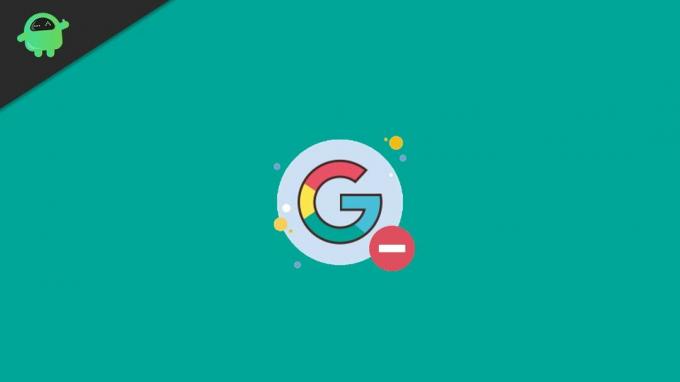
Conteúdo da página
-
Como remover a conta do Google do Chrome no PC e Smartphone
- Saia da sua Conta do Google do Chrome
- Remova a Conta do Google do Chrome no PC
- Remova a Conta do Google do Chrome no Smartphone
- Conclusão
Como remover a conta do Google do Chrome no PC e Smartphone
O Google Chrome está disponível em todas as principais plataformas; A maioria das pessoas está usando o Chrome como navegador padrão por causa de seus recursos. No entanto, caso você queira excluir sua conta antiga que não é mais usada ou deseja remover sua conta em outro smartphone ou PC, aqui estão as etapas a seguir:
Saia da sua Conta do Google do Chrome
Antes de remover a conta do Google do Chrome, você pode sair da sua conta para uso posterior. Isso pode economizar seu tempo e dados para a próxima vez.
Aberto cromada no PC ou Smartphone.
Em seguida, na página inicial, navegue até o canto superior direito, clique em Perfile, em seguida, toque em Sair.
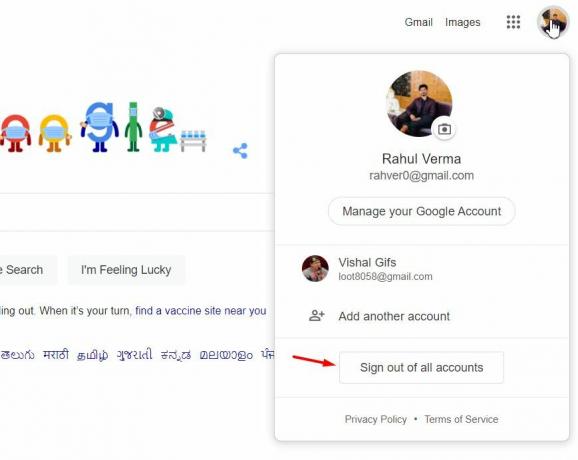
Além disso, se a sincronização for ativada, então Desligue isso clicando nele. Ele também sairá dos serviços da sua Conta do Google.
Anúncios
Remova a Conta do Google do Chrome no PC
A Conta do Google pode ser removida de duas maneiras do Chrome no PC.
Abra o Google cromada a partir do menu Iniciar.
Agora, toque no três pontos no canto direito e clique em Configurações.
Anúncios
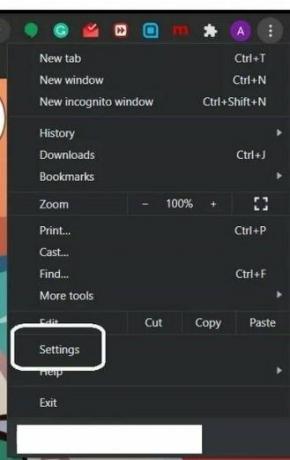
Depois disso, toque no Desligar debaixo de Você e o Google seção.
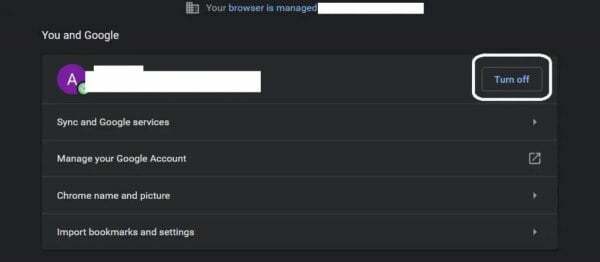
Em seguida, selecione o Limpar e continuar.
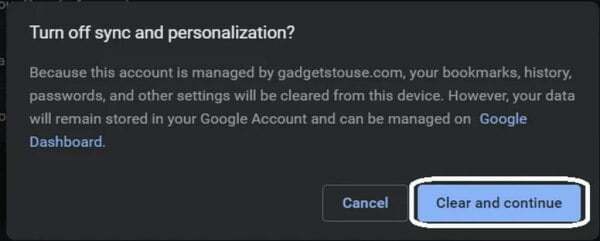
Ele remove a conta do Google e exclui todo o histórico de navegação na web do navegador Chrome.
Há mais uma maneira de fazer isso:
- Abra o Google cromada a partir do menu Iniciar.
- Em seguida, toque no Perfil ícone no canto superior direito do navegador Chrome.
- Depois disso, clique em Gerenciar pessoas e selecione o usuário que você deseja remover.
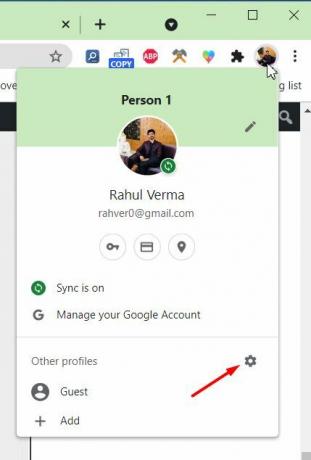
- Em seguida, clique no Opções no canto superior direito do Perfil.
- Agora, clique no botão “Remover esta pessoa” para excluir o perfil.
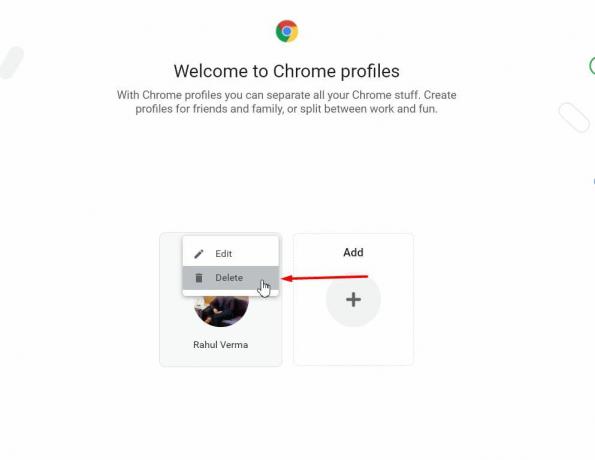
- Ele irá aparecer uma mensagem de confirmação e, em seguida, clique novamente em “Remover esta pessoa ” para excluí-lo permanentemente.
Esse processo não removerá os dados que o Google já sincroniza com o dispositivo ao usar o navegador com sua conta.
Para excluir os dados de sincronização do servidor do Google, você deve acessar o painel da conta do Google. Agora faça login no navegador usando seu Credenciais da Conta do Google, Clique no Redefinir sincronização botão nesta página. Depois de excluir os dados da página, ele excluirá automaticamente os dados de sincronização no dispositivo.
Após esse processo, você pode usar o Chrome como um novo usuário sem nenhum dado antigo da sua conta. Dessa forma, você pode excluir sua conta do navegador Google Chrome e excluir os dados completamente.
Remova a Conta do Google do Chrome no Smartphone
- Abra o cromada no Smartphone e toque no três pontos no canto direito ou toque no Perfil ícone para ir para a configuração do navegador Chrome.
- Agora, toque no Perfil ícone que mostra o seu Conta nome no Contexto tela.
- Em seguida, selecione a conta a ser removida.
- Depois disso, vá para o o Google opção sob o Usuários e contas e selecione o Perfil você deseja remover.
- Agora revise uma vez as configurações de sincronização da sua conta do Google. Em seguida, toque no Remover opção duas vezes para excluir a conta permanentemente.
- Para sair do Chrome, selecione a opção ‘Sair e desativar a sincronização' opção na tela de seleção da Conta do Google.
Conclusão
Aqui estão as etapas para excluir a conta do Google do PC e do smartphone. No entanto, é um processo fácil, mas também há alguma confusão no smartphone porque todos os dispositivos são executados no Google OS. Mas você pode ativar a opção de sincronização para recuperar seus dados se algo estiver errado. Portanto, esperamos que agora você possa usar os métodos para excluir a conta do Google. Se você tiver alguma dúvida sobre o mesmo, comente abaixo.
Artigos relacionados:
- Como ignorar o FRP no Samsung Galaxy M01 Core
- Como remover dispositivos confiáveis da Conta do Google
- Excluir todas as atividades do Google | Excluir todo o histórico
- Alterar sua conta do Google padrão no Android
- Como remover contas do Google vinculadas da página inicial do Google

![Baixe G960FXXS7CSI5: Patch de segurança de outubro de 2019 para Galaxy S9 [Reino Unido]](/f/6770e1ce4c8021cacdbc8d94df7a30bd.jpg?width=288&height=384)

